環境設定(受託データ編集)
2025年6月17日更新
受託データの環境設定を行います。
1.受託データの環境設定
1.[設定]-[環境設定]をクリックします。
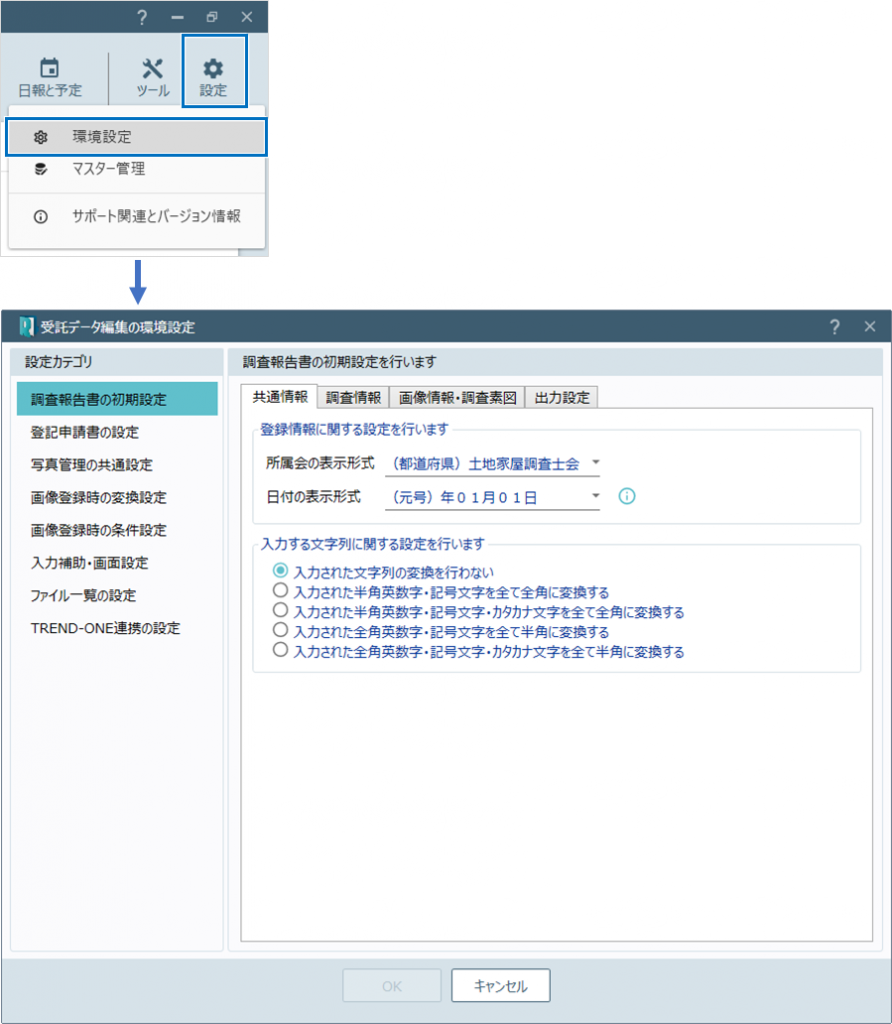
[Point]受託データ編集の環境設定
受託データ編集の環境設定(調査報告書の初期設定)の[共通情報]タブを確認してみましょう。
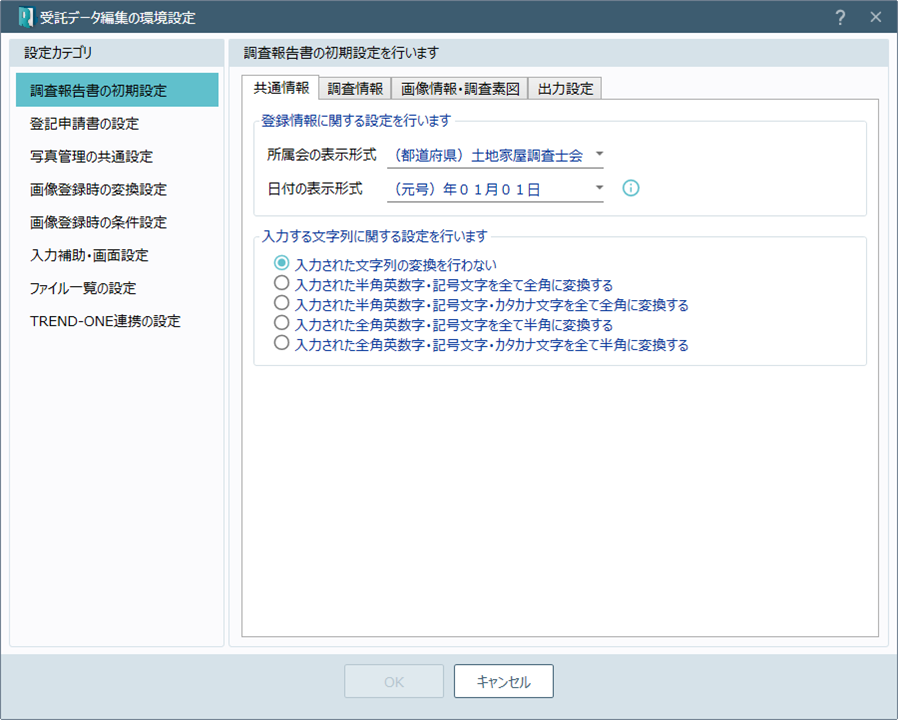
登録情報に関する設定を行います
所属会の表示形式:「所属会」の表示形式を選択します。
日付の表示形式:日付の表示形式を選択します。[i]をクリックすると表示形式の説明が表示されます。
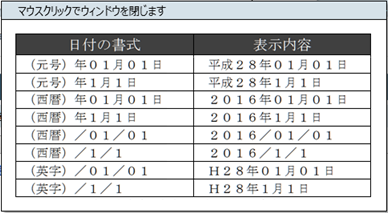
入力する文字列に関する設定を行います:調査報告書に入力する文字列に関する設定を行います。
[入力された文字列の変換を行わない]:入力された文字列を変換しないときに選択します。
[入力された半角英数字・記号文字を全て全角に変換する]:入力された半角英数字・記号文字を全て全角に変換するときに選択します。
[入力された半角英数字・記号文字・カタカナを全て全角に変換する]:入力された半角英数字・記号文字・カタカナを全て全角に変換するときに選択します。
[入力された全角英数字・記号文字を全て半角に変換する]:入力された全角英数字・記号文字を全て半角に変換するときに選択します。
[入力された全角英数字・記号文字・カタカナを全て半角に変換する]:入力された全角英数字・記号文字・カタカナを全て半角に変換するときに選択します。
受託データ編集の環境設定(調査報告書の初期設定)の[調査情報]タブを確認してみましょう。
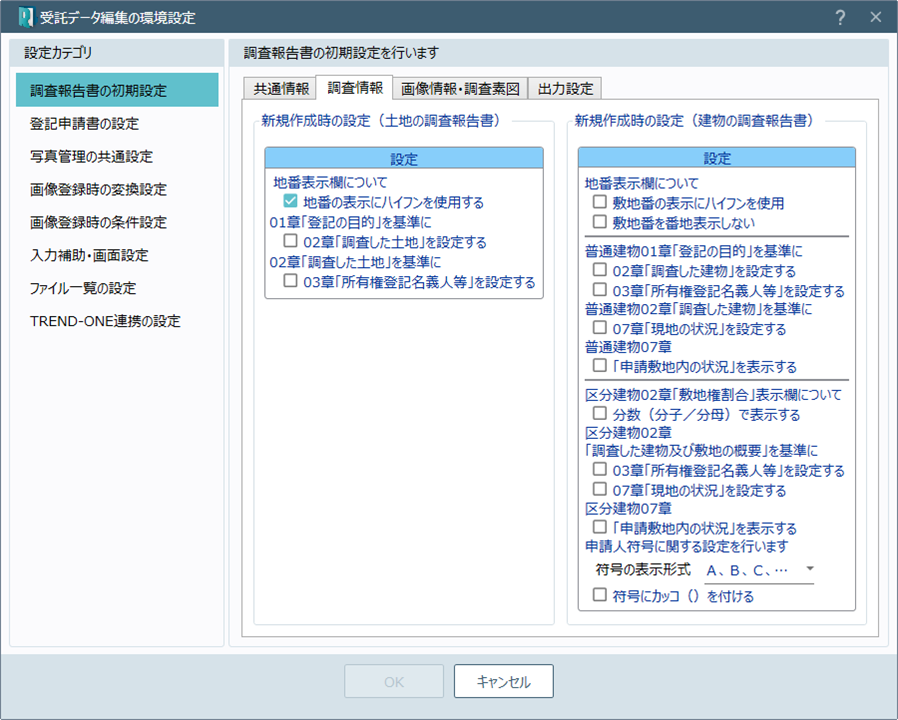
新規作成時の設定(土地の調査報告書)
地番表示欄について
[地番の表示にハイフンを使用する]:全ての地番表示欄について、地番の表示にハイフンを使用するときは、オンにします。
01章「登記の目的」を基準に
[02章「調査した土地」を設定する]:01章「登記の目的」で設定した事件を基準に地番情報を02章「調査した土地」に設定するときは、オンにします。
02章「調査した土地」を基準に
[03章「 所有権登記名義人等」を設定する]:02章「調査した土地」の地番を基準に名義人情報を03章「所有権登記名義人等」に設定するときは、オンにします。
新規作成時の設定(建物の調査報告書)
地番表示欄について
[敷地番の表示にハイフンを使用]:地番表示欄について、敷地番の表示にハイフンを使用するときは、オンにします。
[敷地番を番地表示しない]:地番表示欄について、敷地番を番地表示しないときは、オンにします。
普通建物01章「登記の目的」を基準に
[02章「調査した建物」を設定する]:01章「登記の目的」で設定した事件を基準に建物情報を02章「調査した建物」に設定するときは、オンにします。
[03章「所有権登記名義人等」を設定する]:01章「登記の目的」で設定した事件を基準に名義人情報を03章「所有権登記名義人等」に設定するときは、オンにします。
普通建物02章「調査した建物」を基準に
[07章「現地の状況」を設定する]:02章「調査した建物」を基準に建物情報を07章「現地の状況」に設定するときは、オンにします。
普通建物07章
[「申請敷地内の状況」を表示する]:07章「現地の状況」に「申請敷地内の状況」を表示するときは、オンにします。
区分建物02章「敷地権割合」表示欄について
[分数(分子/分母)で表示する]:02章「敷地権割合」を分数(分子/分母)で表示するときは、オンにします。オフのときは「100分の50」のように表記します。
区分建物02章「調査した建物及び敷地の概要」を基準に
[03章「所有権登記名義人等」を設定する]:02章「調査した建物および敷地の概要」の建物を基準に名義人情報を03章「所有権登記名義人等」に設定するときは、オンにします。
[07章「現地の状況」を設定する]:02章「調査した建物および敷地の概要」の建物を基準に建物情報を07章「現地の状況」に設定するときは、オンにします。
区分建物07章
[「申請敷地内の状況」を表示する]:07章「現地の状況」に「申請敷地内の状況」を表示するときは、オンにします。
申請人符号に関する設定を行います
符号の表示形式:申請人符号の表示形式を設定します。
[符号にカッコ()を付ける]:申請人符号にカッコ()を付けるときは、オンにします。
受託データ編集の環境設定(調査報告書の初期設定)の[画像情報・調査素図]タブを確認してみましょう。
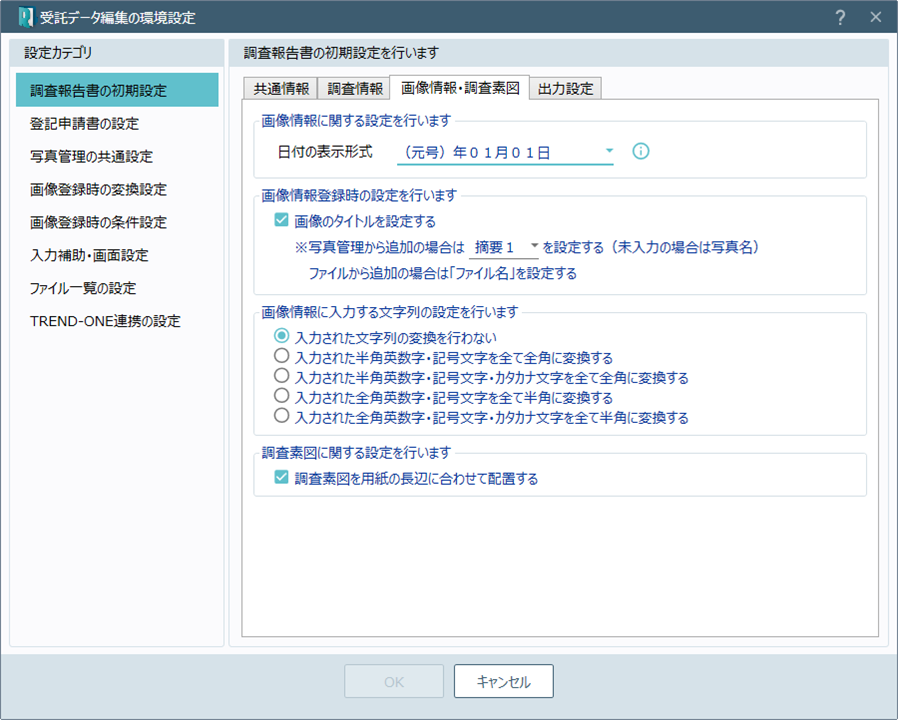
画像情報に関する設定を行います
日付の表示形式:日付の表示形式を選択します。[i]をクリックすると表示形式の説明が表示されます。
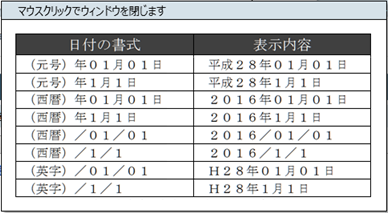
画像情報登録時の設定を行います
[画像のタイトルを設定する]:画像のタイトルを自動で設定する場合は、オンにします。写真管理からの追加については、「写真名」「摘要1」「摘要2」「備考」から選択します(選択した項目が未入力の場合は「写真名」になります)。ファイルからの追加については、「ファイル名」が設定されます。
画像情報に入力する文字列の設定を行います
[入力された文字列の変換を行わない]:入力された文字列を変換しないときに選択します。
[入力された半角英数字・記号文字を全て全角に変換する]:入力された半角英数字・記号文字を全て全角に変換するときに選択します。
[入力された半角英数字・記号文字・カタカナを全て全角に変換する]:入力された半角英数字・記号文字・カタカナを全て全角に変換するときに選択します。
[入力された全角英数字・記号文字を全て半角に変換する]:入力された全角英数字・記号文字を全て半角に変換するときに選択します。
[入力された全角英数字・記号文字・カタカナを全て半角に変換する]:入力された全角英数字・記号文字・カタカナを全て半角に変換するときに選択します。
調査素図に関する設定を行います
[調査素図を用紙の長辺に合わせて配置する]:オンのときは、画像の長辺を用紙の長辺に合わせて自動的に回転して配置します。オフのときは、画像に設定されている向き(サムネイルなどの向き)で配置します。
受託データ編集の環境設定(調査報告書の初期設定)の[出力設定]タブを確認してみましょう。
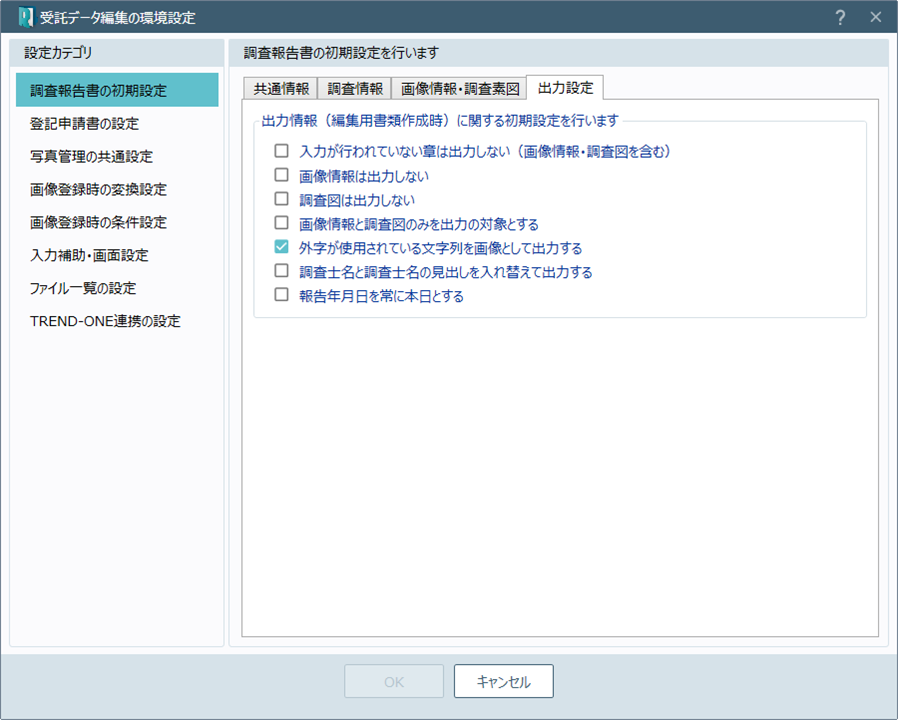
出力情報(編集用書類作成時)に関する初期設定を行います
[入力が行われていない章は出力しない(画像情報・調査素図を含む)]:入力が行われていない章を出力しないときは、オンにします。
[画像情報は出力しない]:画像情報を出力しないときは、チェックをオンにします。
[調査図は出力しない]:調査素図を出力しないときは、オンにします。
[画像情報と調査図のみを出力の対象とする]:画像情報と調査素図のみを出力するときは、オンにします。
[外字が使用されている文字列を画像として出力する]:外字が使用されている文字列を画像として出力するときは、オンにします。
[調査士名と調査士名の見出しを入れ替えて出力する]:調査士名と調査士名の見出しを入れ替えて出力するときは、オンにします。
[報告年月日を常に本日とする]:報告年月日を常に本日にするときは、オンにします。
受託データ編集の環境設定(登記申請書の設定)を確認してみましょう。
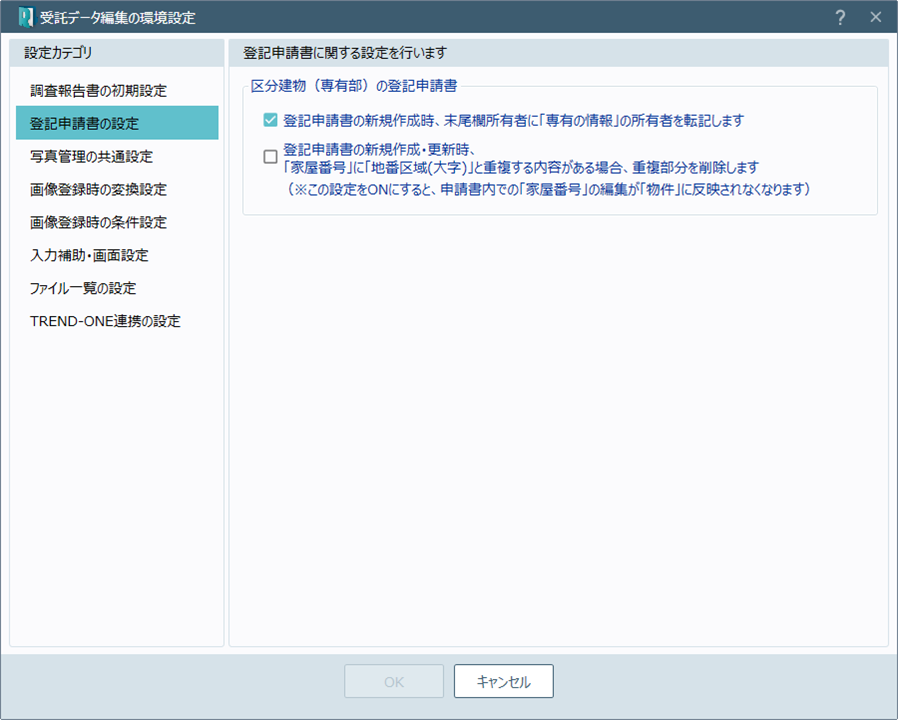
区分建物(専有部)の登記申請書
[登記申請書の新規作成時、末尾欄所有者に「専有の情報」の所有者を転記します]:登記申請書の新規作成時に、末尾欄所有者に「専有の情報」を転記するときはオンにします。
[登記申請書の新規作成・更新時、「家屋番号」に「地番区域(大字)」と重複する内容がある場合、重複部分を削除します]:登記申請書の新規作成時や更新時に、「家屋番号」に「地番区域(大字)」と重複する部分がある場合は重複部分を省いて「家屋番号」を設定します。
初期値はオフになっています。
※通常、「家屋番号」は物件内の情報と連動して相互に更新内容が反映されますが、このチェックボックスがオンの場合、物件の更新は申請書に反映されますが、申請書の更新内容は物件に反映されなくなるため注意してください。
受託データ編集の環境設定(写真管理の共通設定)を確認してみましょう。
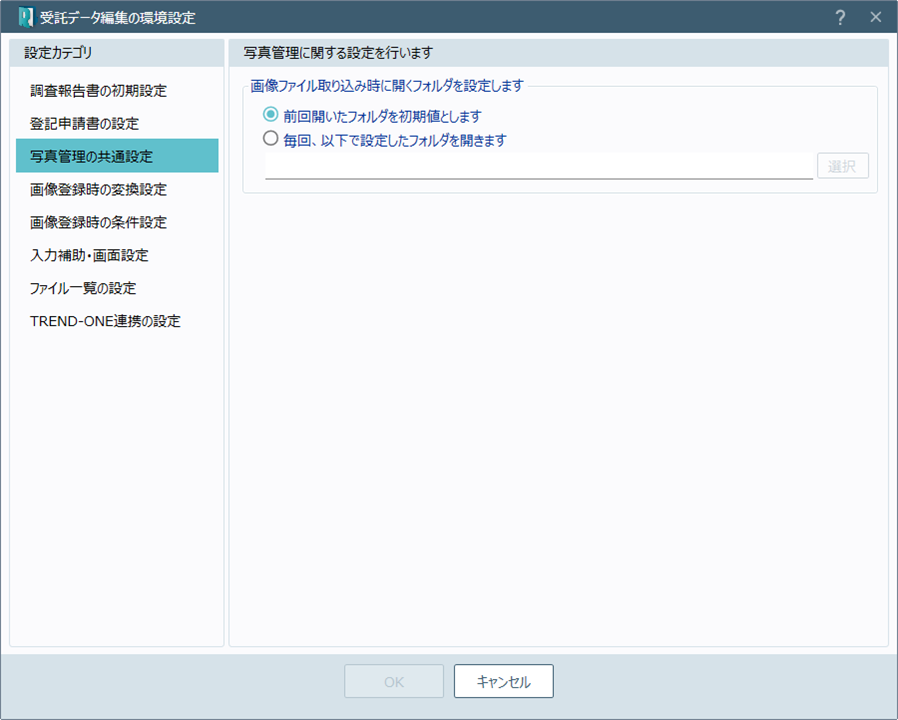
画像ファイル取り込み時に開くフォルダを設定します
[前回開いたフォルダを初期値とします]:前回開いたフォルダーを初期値にします。
[毎回、以下で設定したフォルダを開きます]:毎回、設定したフォルダーを開きます。
受託データ編集の環境設定(画像登録時の変換設定)を確認してみましょう。
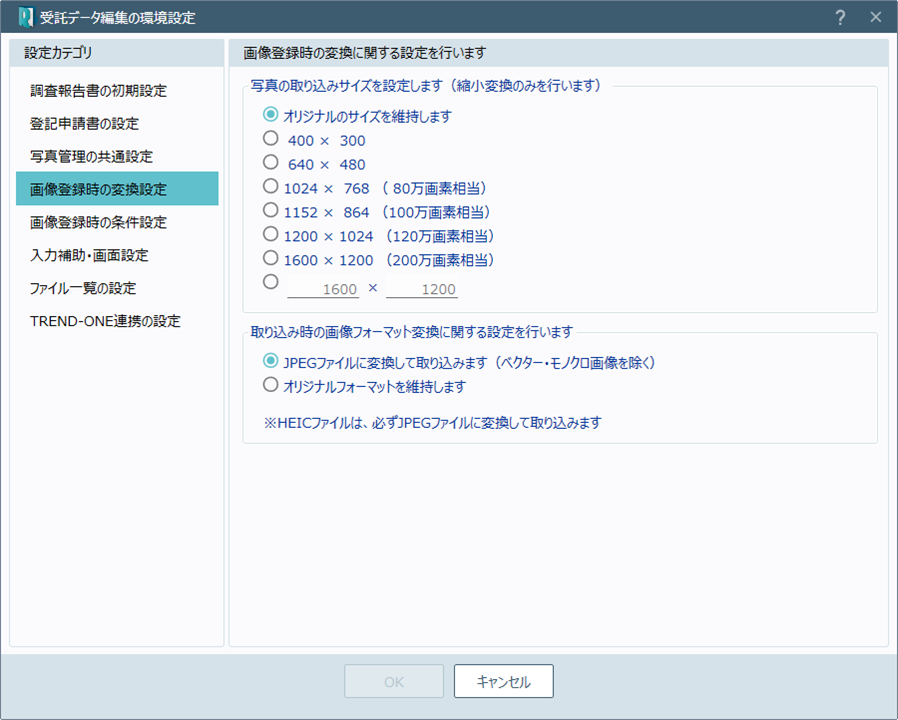
写真の取り込みサイズを設定します(縮小変換のみを行います):写真の取り込みサイズを設定します。任意にサイズを設定することもできます。
取り込み時の画像フォーマット変換に関する設定を行います
[JPEGファイルに変換して取り込みます(ベクター・モノクロ画像を除く)]:画像取り込み時にJPEGファイルに変換して取り込みます。ただし、ベクター・モノクロ画像は除きます。
[オリジナルフォーマットを維持します]:オリジナルフォーマットのまま画像を取り込みます。
受託データ編集の環境設定(画像登録時の条件設定)を確認してみましょう。
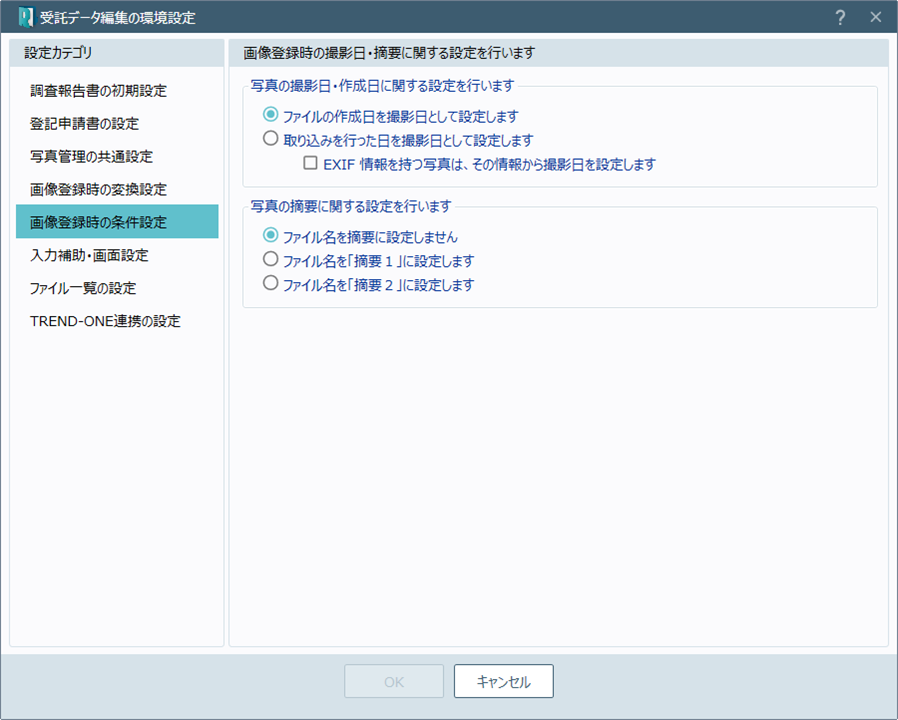
写真の撮影日・作成日に関する設定を行います
[ファイルの作成日を撮影日として設定します]:ファイル作成日を撮影日として設定します。
[取り込みを行った日を撮影日として設定します]:写真を取り込んだ日を撮影日として設定します。EXIF情報を持つ写真で、その情報から撮影日を設定するときは、[EXIF情報を持つ写真は、その情報から撮影日を設定します]をオンにします。
写真の摘要に関する設定を行います
[ファイル名を摘要に設定しません]:ファイル名を摘要に設定しません。
[ファイル名を「摘要1」に設定します]:ファイル名を「摘要1」に設定します。
[ファイル名を「摘要2」に設定します]:ファイル名を「摘要2」に設定します。
受託データ編集の環境設定(入力補助・画面設定)を確認してみましょう。
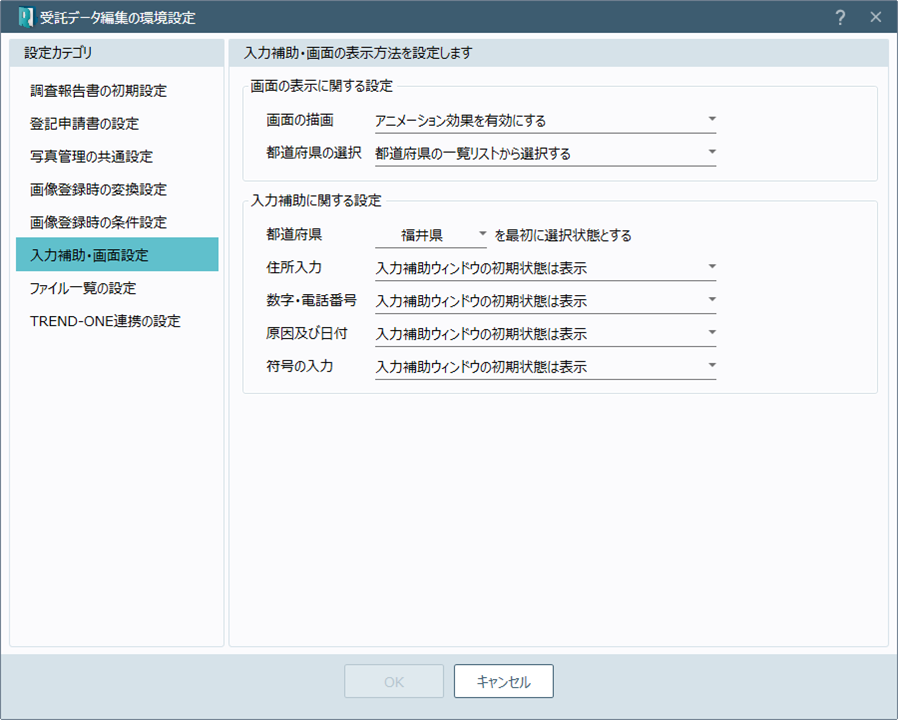
画面の表示に関する設定
画面の描画:「アニメーション効果を有効にする」か「アニメーション効果を無効にする」かを設定します。「アニメーション効果を有効にする」を選択すると、受託データ管理の[受託データ分類]で分類ボタンをクリックしたとき、ボタンが上下に移動する状態を確認することができます。
都道府県の選択:都道府県の選択方法を「都道府県の一覧リストから選択する」か「地図による選択を行う」かを設定します。「地図による選択を行う」を選択すると、都道府県選択時に[都道府県の選択]ダイアログが表示されます。
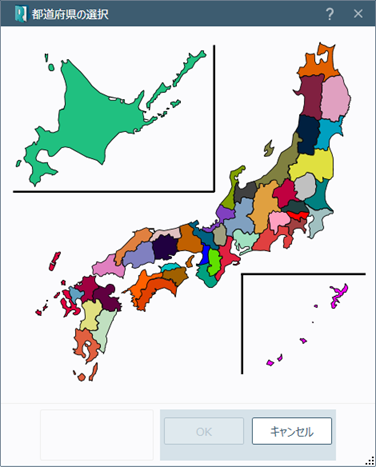
入力補助に関する設定
都道府県:都道府県の初期値を設定します。
住所入力:住所の入力時に、入力補助ウィンドウを初期状態で表示するかしないかを設定します。入力補助ウィンドウを初期状態で表示するときは、住所入力時のボックスにカーソルを移動すると、以下のような入力補助ウィンドウが表示されます。
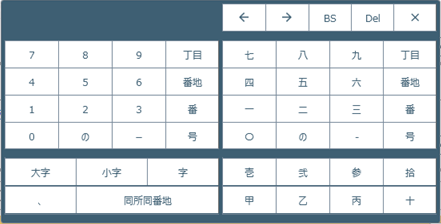
数字・電話番号:数字・電話番号の入力時に、入力補助ウィンドウを初期状態で表示するかしないかを設定します。入力補助ウィンドウを初期状態で表示するときは、数字・電話番号の入力時のボックスにカーソルを移動すると、以下のような入力補助ウィンドウが表示されます。
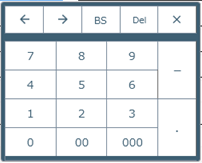
原因及び日付:原因及び日付の入力時に、入力補助ウィンドウを初期状態で表示するかしないかを設定します。入力補助ウィンドウを初期状態で表示するときは、原因及び日付の入力時のボックスにカーソルを移動すると、以下のような入力補助ウィンドウが表示されます。

符号の入力:符号の入力時に、入力補助ウィンドウを初期状態で表示するかしないかを設定します。入力補助ウィンドウを初期状態で表示するときは、符号入力時のボックスにカーソルを移動すると、以下のような入力補助ウィンドウが表示されます。
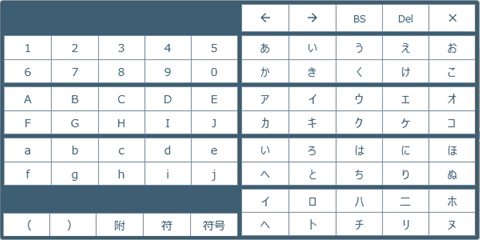
受託データ編集の環境設定(ファイル一覧の設定)を確認してみましょう。
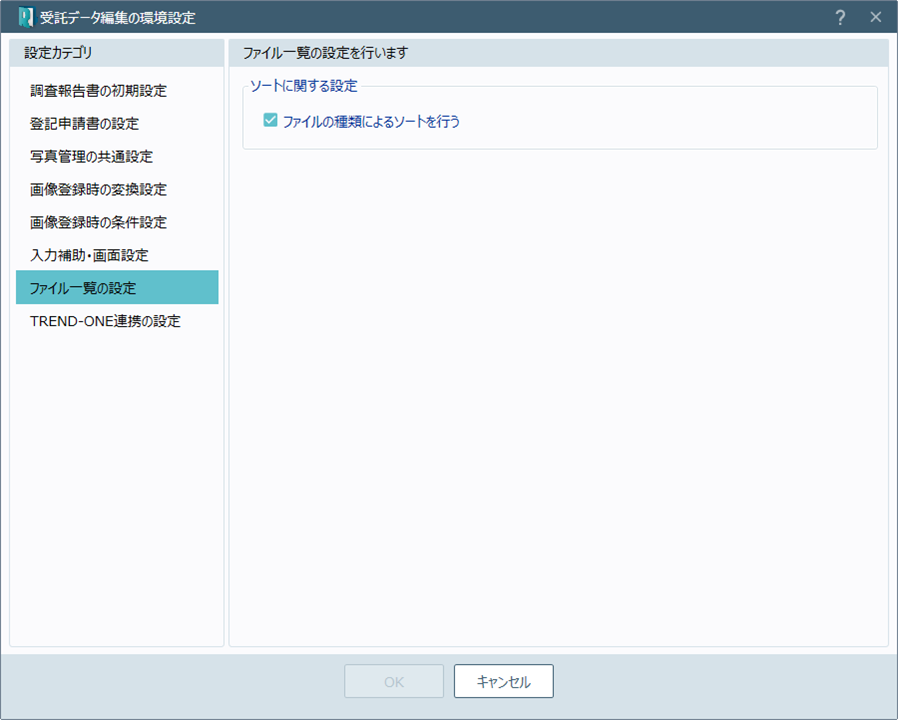
ソートに関する設定
[ファイルの種類によるソートを行う]:ファイルの種類によるソートを行うときは、オンにします。オンにすると、特殊なファイル・フォルダーは以下の順番でソートされます。
①登記申請書
②不動産調査報告書
③報酬額計算書
④見積書
⑤請求書
⑥領収書
⑦計画図面データ
⑧登記識別情報
⑨フォルダー
受託データ編集の環境設定(TREND-ONE連携の設定)を確認してみましょう。
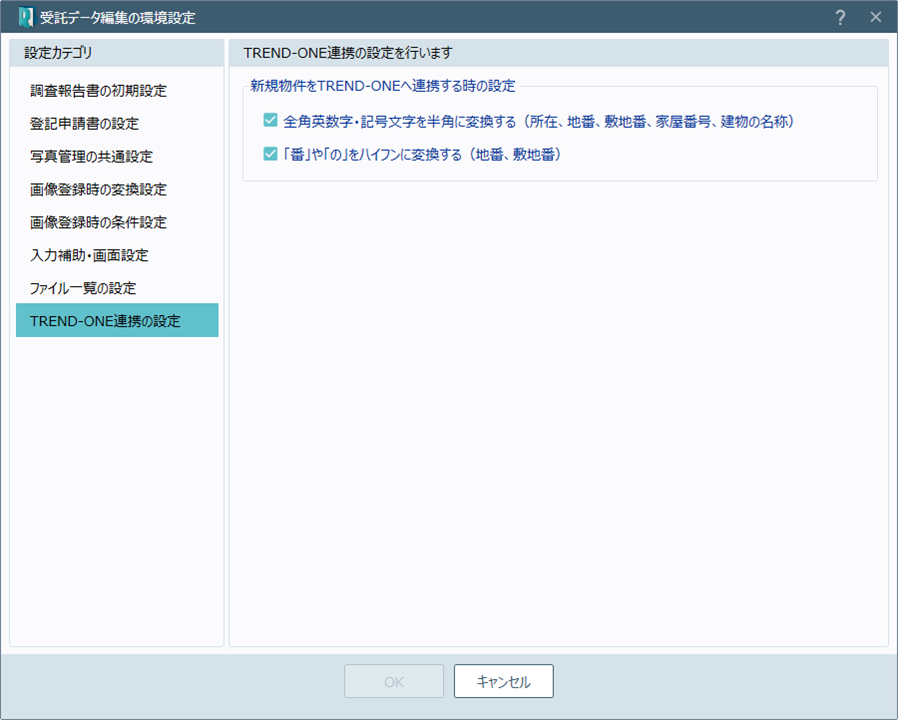
新規物件をTREND-ONEへ連携する時の設定
[全角英数字・記号文字を半角に変換する(所在、地番、敷地番、家屋番号、建物の名称)]:物件の所在、地番、敷地番、家屋番号、建物の名称に含まれる全角英数字・記号文字を半角に変換するときは、オンにします。
[「番」や「の」をハイフンに変換する(地番、敷地番)]:物件の地番、敷地番に含まれる「番」「の」をハイフンに変換するときは、オンにします。
PDFダウンロード
下記ボタンよりこのページの内容をまとめた印刷用PDFファイルをダウンロードできます。
“環境設定(受託データ編集)” をダウンロード 32_setting-jutaku.pdf – 1987 回のダウンロード – 1.32 MB


